Установка и запуск программы 5 настройка параметров программы 7 настройка цветовой палитры и панелей инструментов 8
| Вид материала | Реферат |
- Установка и запуск программы 6 Настройка соединения, авторизации и безопасности 6 Подключение, 1851.46kb.
- Установка и настройка программы WinGate Установка и настройка программы WinRoute Настройка, 444.53kb.
- Практическое задание: Настройка конфигурации Настройка параметров учёта Настройка параметров, 117.94kb.
- Запуск программы 5 Настройка программы 5 Справочники 7 Справочник «Аудиторный фонд», 425.7kb.
- Запуск программы 5 Настройка программы 5 Интерфейс формы «Печать расписания» 6 Формирование, 199.79kb.
- Возможно дистрибутив программы Windows 98 Установка и настройка необходимого программного, 132.4kb.
- Настройка протокола tcp/ip (настройка локальной сети), 31.27kb.
- Отчет по циклу лабораторных работ «Локальные вычислительные сети», 62.03kb.
- Практическое задание: Настройка ведения учета. Настройки аналитического учета На основании, 175.54kb.
- Содействия Трудоустройству, 471.6kb.
ПОСТРОЕНИЕ ЭЛЛИПСОВ
Для рисования эллипса необходимо выбрать кнопку Ellipse (Эллипс). С помощью панели свойств эллипс можно преобразовать в дугу или вырезать из него сектор (рис. 8).
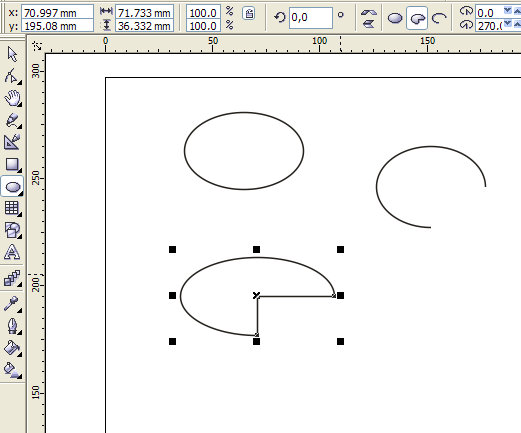
Рис. 8. Рисование эллипсов
Изменять свойства эллипса можно интерактивно или с помощью Панели свойств.
Задание 2. Нарисуйте три эллипса. Измените их форму так, как показано на рис. 8. Измените, координаты эллипсов по вертикальной оси так, чтобы расстояние между центрами составляло 50 мм.
-
ГРУППА POLYGON TOOL (МНОГОУГОЛЬНИК)
Эта группа объединяет несколько интерактивных инструментов. Для создания многоугольника (кнопка Polygon Tool) на Панели свойств устанавливается количество вершин, координаты и размеры (рис. 9.а). Обратите внимание на узлы построенного многоугольника. Подведя указатель курсора к узлу (включен инструмент Shape Tool) можно видоизменять многоугольник. Кнопка Star (звезда) задает звездообразную форму (рис. 9. b). Инструмент Spiral Tool (Спираль) служит для рисования симметричных и логарифмических спиралей (рис. 9. с);
Graph Paper Tool (Разлиновать бумагу) – для рисования прямоугольной сетки (рис.9.d).
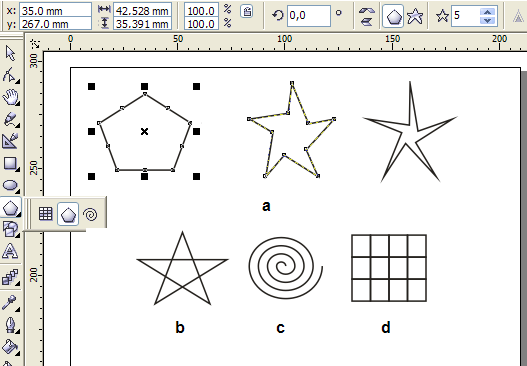
Рис.9
- ЭЛЕМЕНТЫ ГРУППЫ SHAPE TOOL
Инструмент Shape Tool (Фигура) позволяет изменять форму объекта, воздействуя на его узлы. При выборе инструмента раскрывается вложенная панель (рис. 10).
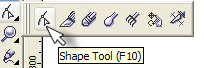
Рис. 10
Knife Tool (Нож) предназначен для расчленения объектов по линии разреза (рис.11.a).
Eraser Tool (Ластик) служит для удаления части объекта (рис. 11. b).
Инструмент Free Transform Tool (Свободное преобразование) позволяет осуществлять свободную трансформацию объектов – вращение, масштабирование, наклон (рис. 11.с).
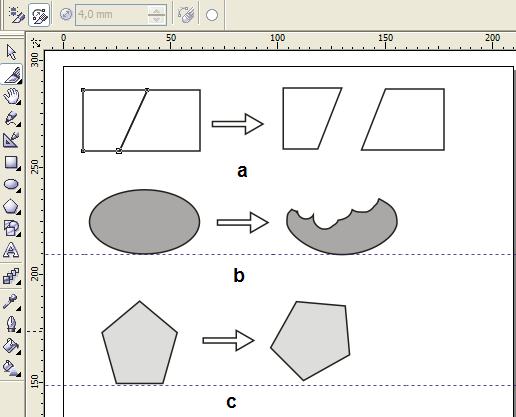
Рис. 11. Преобразование объектов
Задание 3. Нарисуйте несколько элементов – прямоугольник, эллипс и пятиугольник. Преобразуйте их, как это показано на рис. 11. Расчлените прямоугольник с помощью инструмента Knife, удалите часть эллипса с помощью ластика, разверните многоугольник.
-
ЭЛЕМЕНТЫ ГРУППЫ ZOOM TOOL
Элемент Zoom Tool (Масштаб) позволяет увеличивать изображения.
Инструмент Hand Tool (Панорамирование) позволяет перемещать область видимости по Рабочему столу (рис.12).
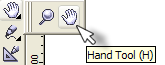
Рис 12
Инструментом Zoom удобно пользоваться для нахождения Рабочей области. Иногда в результате манипуляций с перемещениями на горизонтальной и вертикальной линейках с экрана исчезает Рабочая область. Для ее быстрого нахождения включите инструмент Zoom. На Панели свойств найдите и включите кнопку Zoom To Page.
-
КОНТУР И ЗАЛИВКА
КОНТУР
Все замкнутые и незамкнутые линии обладают важнейшим свойством – контуром, или абрисом (Outline). Кроме начертания и толщины для незамкнутых линий можно задавать форму начала и конца. Рассмотрим это на примере дуги эллипса. По умолчанию дуга имеет абрис в виде тонкой сплошной линии. Кнопка Outline Tool (Абрис) содержит вложенную панель (рис.13).

Рис.13
Кнопка Outline Pen Dialog открывает доступ к диалоговому окну Outline Pen (Атрибуты абриса), показанному на рис. 14.
В диалоговом окне устанавливаются следующие свойства:
- толщина абриса. Используется счетчик Width (Толщина);
- цвет контура в палитре Color (Цвет);
- тип линии в раскрывающемся списке Style (Стиль);
- форма контура на угловых и концевых точках переключателями Corners (Углы) и Line Caps (Концы линий).
- в группе Arrows (Наконечники) выбирают форму начального и конечного маркера незамкнутых линий.
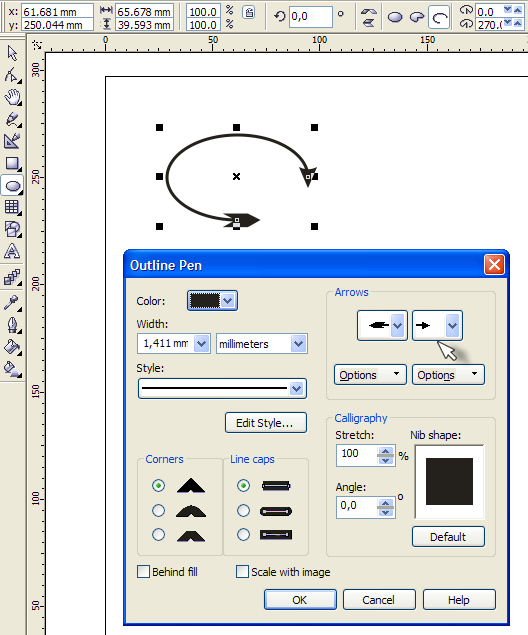
Рис. 14. Диалоговое окно Outline Pen
Есть еще один очень простой и быстрый способ задания цвета абриса – выбрать его ПКМ на палитре цветов в правой части экрана.
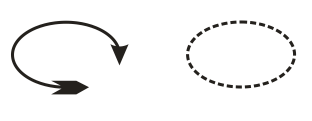
Рис. 15. Виды абриса
Задание 4. Нарисуйте эллипс и дугу. Преобразуйте их контуры, как показано на рисунке 15. Самостоятельно задайте толщину и цвет абриса.
